Emoji gebruiken op de MacBook: 5 fijne methodes 😊

Stel je voor: je typt een e-mail of artikel op je MacBook en je wilt er een leuke emoji aan toevoegen. Op je iPhone gaat dat simpel met het emoji-toetsenbord, maar hoe doe je dat op een MacBook of Mac? Geen zorgen, het is makkelijker dan je denkt!
Lees verder onder de advertentie
Meer praktische Apple-tips? Meld je aan voor onze nieuwsbrief:
Op de Mac heb je dezelfde reeks emoji-tekens beschikbaar als op je iPhone. Je moet ze alleen even weten te vinden. In een apps als Berichten staat er een prominente emoji-toets naast je tekstveld, daar is het geen probleem. Maar wat nu als je een emoji nodig hebt in de browser of in Pages? We hebben laten je vijf manieren zien om snel emoji’s te typen op je Mac.
kooptip

Maximale korting en dubbele data als je thuis internet van KPN hebt
Emoji’s gebruiken op de Mac op 5 manieren
-
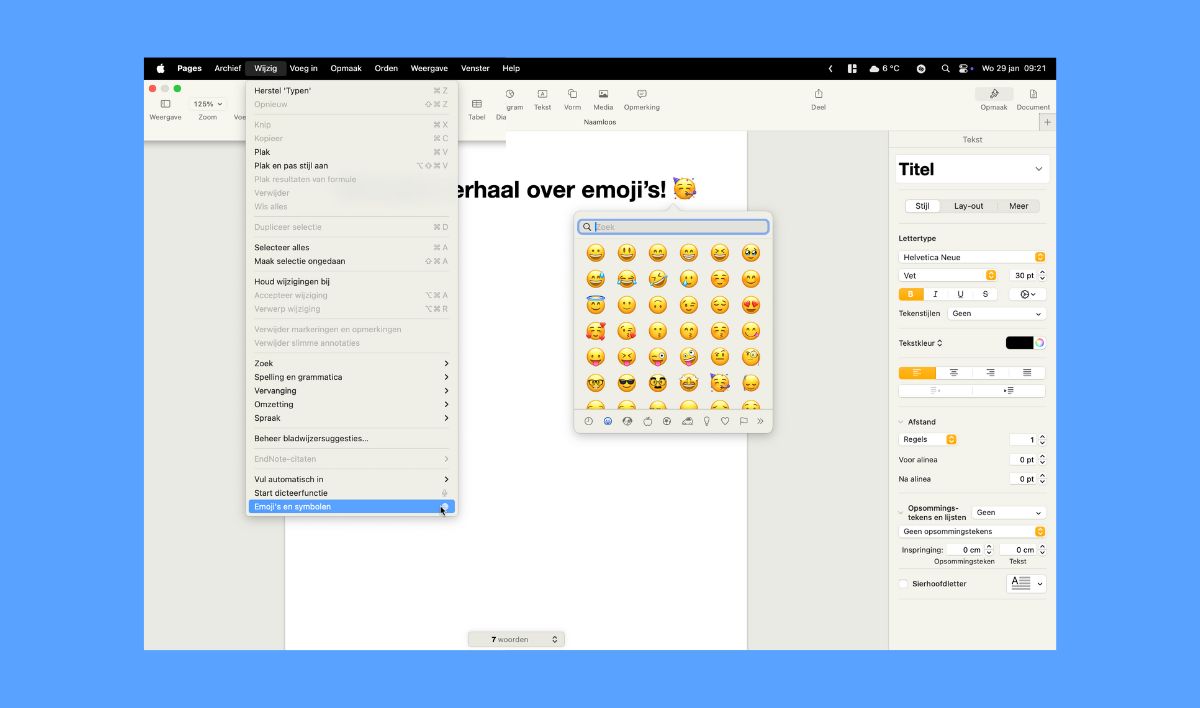 1
1Emoji-toetsenbord Mac
In de meeste apps vind je het emoji-toetsenbord via ‘Wijzig>Emoji’s en symbolen’ in de menubalk. Scrol door het menu en klik op een geschikte emoji. Je kunt hem van daaruit ook verslepen naar de juiste plek in het document.
-
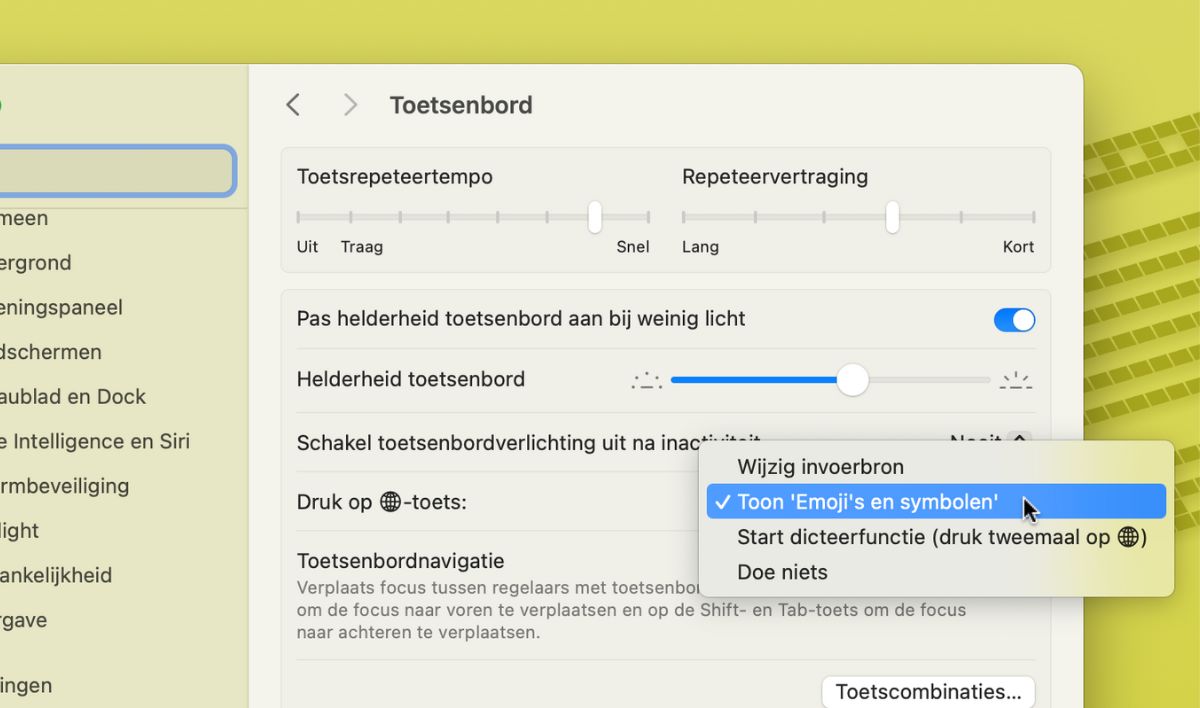 2
2Via de knop op je toetsenbord
Het emoji-toetsenbord kun je ook oproepen met een sneltoets. Ga eerst eenmalig naar ’Systeeminstellingen>Toetsenbord’. Ergens staat iets als ‘Druk op wereldbol-toets’. Daarachter vink je ‘Toon emoji’s en symbolen’ aan. Nu hoef je maar op de wereldbol te duwen voor het emoji-toetsenbord.
-
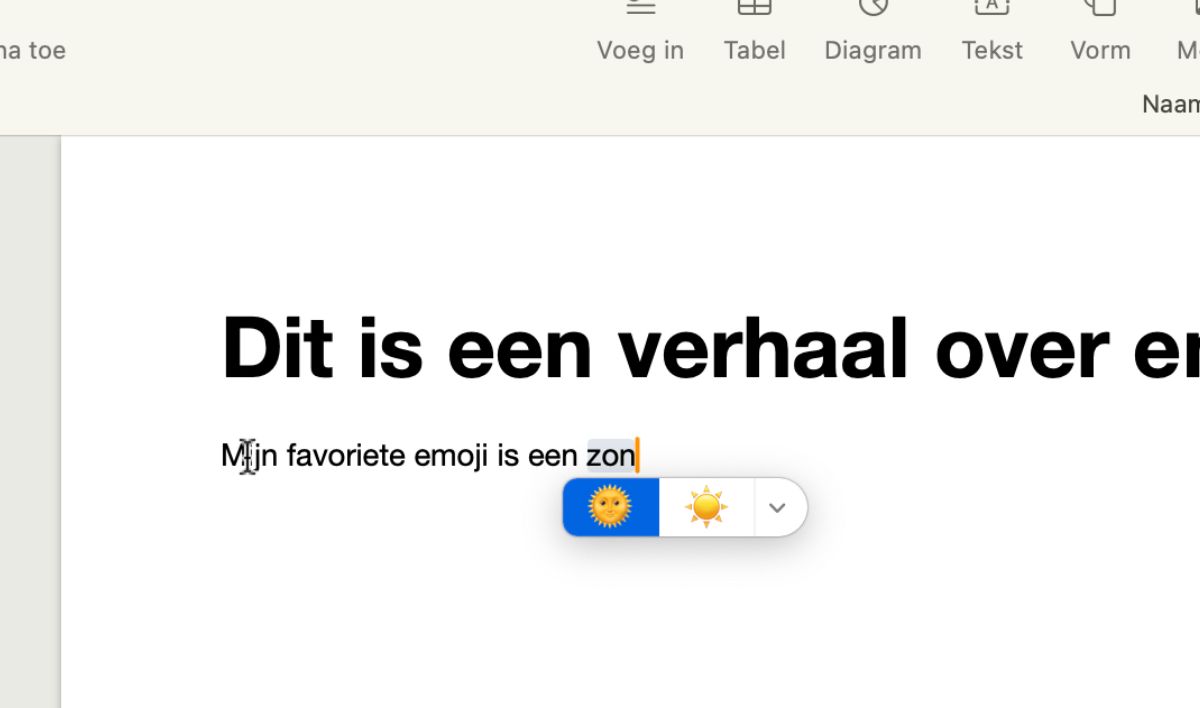 3
3Emojisuggesties
Typ een woord of een veelgebruikte woordgroep waarvoor je een emojisuggestie wilt krijgen – een hart, een zonnetje enzovoorts. Duw dan op de wereldbol- of fn-toets, gevolgd door de E voor suggesties. Klik dan op de beste suggestie om die te gebruiken.
-
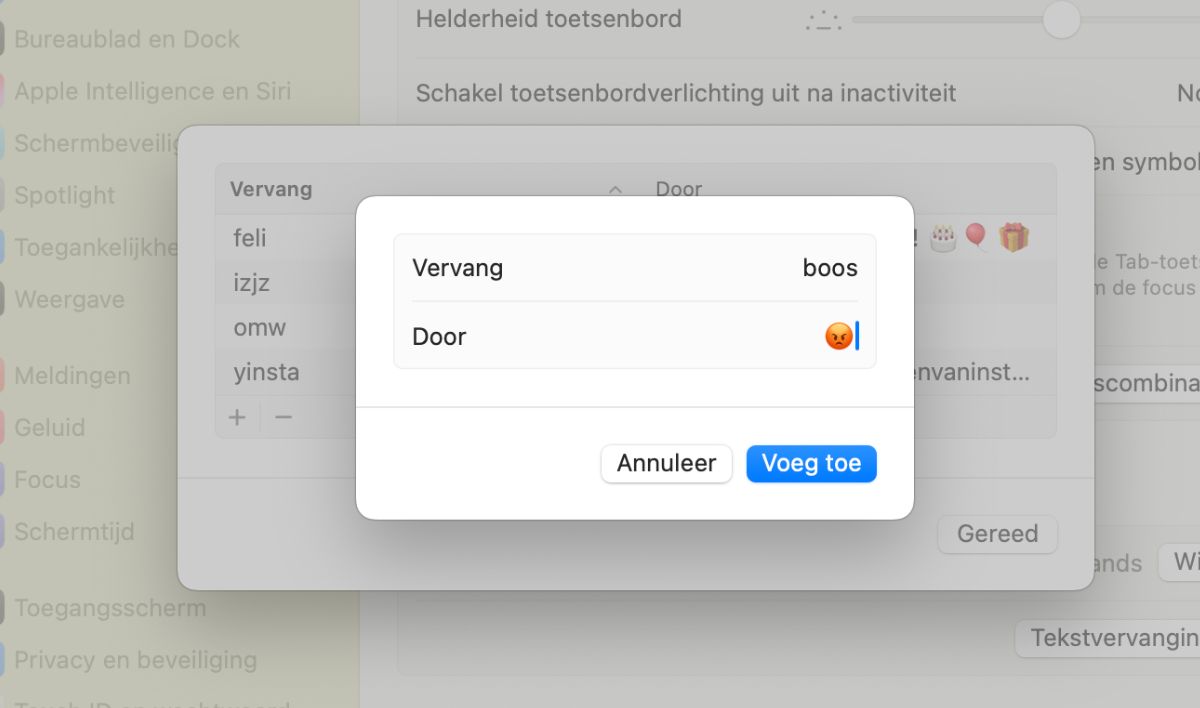 4
4Sneltoets emoji Mac
Laat een specifieke tekst die je typt automatisch omzetten in een emoji. ‘Boos’ wordt dan bijvoorbeeld 😡. Je stelt zo’n emoji-sneltoets in via ’Systeeminstellingen>Toetsenbord>Tekstvervangingen’.
-
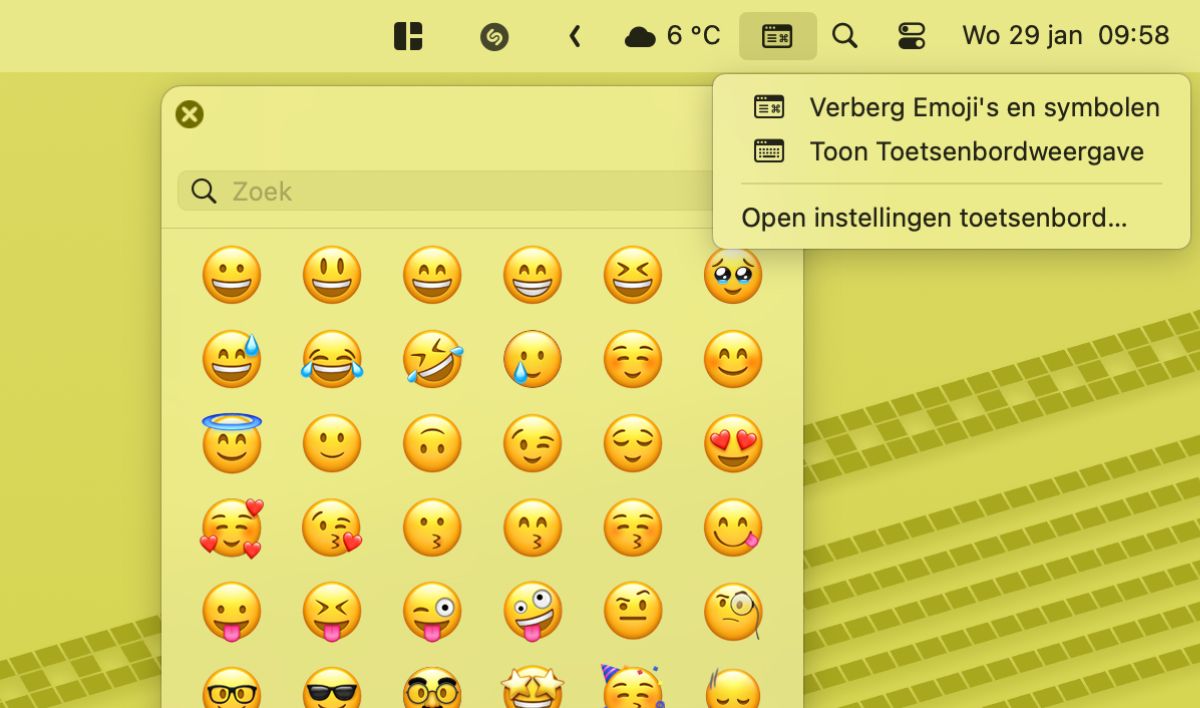 5
5Via de menubalk
Zet de emoji’s in de rechter zijde van je menubalk. Ga eerst naar ’Systeeminstellingen>Toetsenbord’ en klik achter ‘Invoerbronnen’ op ‘Wijzig’. Zet ’Toon invoermenu in menubalk’ aan. Via het pictogrammetje kom je er razendsnel!




Praat mee
0